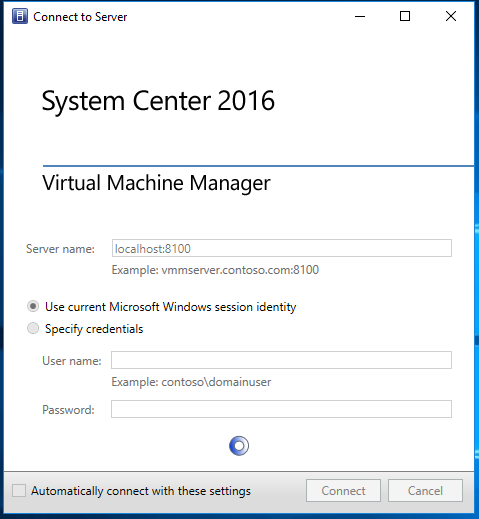Virtual Machine Manager Nedir, sistem gereksinimleri ve desteklediği sql sürümleri, işletim sistemi sürümleri, kurulum öncesi bilinmesi gereken diğer konular, kurulum adımlarından ve host ekleme işleminden ilk 4 bölümde bahsetmiştik.
Bu bölümde System Center Virtual Machine Manager 2016 üzerindeki oluşturabileceğimiz “Capability Profile” özelliğinden bahsedeceğiz.
Capability Profile Nedir ?
Yeni bir sanal makina oluşturulduğunda sanal makinamızda donanım kaynaklarını belirlememiz gerekiyor.Ana sunucum kaynakları karşılayabildiği sürece Sanal Makinamı oluşturacaktır.
Yukarda belirttiğim süreçten yola çıkarak ortamınızda belirli bir yetki grubuna özel bir bulut ortamı vereceğinizi düşünelim, böyle bir durumda kullanılan kaynakların tamamen tüketmelerini kısıtlamaya olanak sağlayan profil özelliğine “Capability Profile” ismini veriyoruz.
Kısaca sanal makina oluşturma işleminde donanım gereksinimlerinin min. ve max. değerlerini belirterek sınırlama yapmamızı sağlar.
Donanımlar ise ;
- Processor
- Memory
- DVD Drive
- Hard Disk
- Disk Size
- Network Adaptor
Örnek olması için Hyper-V altyapısı kullandığımızı düşünerek “Capability Profile” özelliğimizi aşağıdaki adamları takip ederek gerçekleştirebilirsiniz.
İlk olarak “Virtual Machine Manager” konsoluma giriş yapıyorum.
Resim – 1
VMM Konsolum açıldıktan sonra Library > Profiles menüsü altında Capability Profiles e sağ tıklayarak “Create Capability Profile” tıklıyoruz.
Resim – 2
Karşıma gelen ekranda profilime vereceğim ismi belirleyerek next ile devam ediyorum.
Resim – 3
İlk olarak kullanmış olduğum sanallaştırma altyapısını seçiyorum ve next ile devam ediyorum.
Resim – 4
VMM üzerinden Hyper-V için oluşturduğum Capability Profile seçilerek oluşturulacak olan makinamın alabileceği minimum ve maksimum işlemci saysını belirlediğimiz ekrandır, belirterek devam ediyorum.
Process Compatibility, hostlarınızda işlemci uyumsuzluğu var ise sanal makinalarınız hostlarınız arasında canlı olarak taşıma, kaydetme ve geri yükleme gibi özellikleri kullanamazsınız.Bunu ortadan kaldırmak için Process uyumluluk modunu ortamınıza göre ayarlayarak bunu ortadan kaldırabilirsiniz.
Resim – 5
Minimum ve maksimum ram aralığımı belirterek devam ediyorum, dinamik memory kullanmak istiyorsanız ortamınıza göre gerekli ayarı yapabilirsiniz.
Next ile devam ediyorum.
Resim – 6
Bu ekranda ise ekleyebileceğim minimum ve maksimum dvd drive özelliğini belirleyerek devam ediyorum.
Resim – 7
Şimdi ise sanal makinamda ki maksimum disk sayılarını, minimum & maksimum disk boyutu ve bu özelliği kullanabileceğim disk modlarını belirleyebilediğimiz ekranı görüyoruz.
İlk olarak sanal makinama ekleyebileceğim minimum ve maksimum disk sayısını belirleyerek devam ediyorum.
Resim – 8
Şimdi ise disklerime verebileceğim minimum ve maksimum boyutları belirledikten sonra next ile devam ediyorum.
Resim – 9
Aşağıda görmüş olduğunuz ekranda ise bu modu kullanmasına izin verdiğim disk modlarını belirterek devam ediyorum.
Resim – 10
Son olarak sanal makinamıza ekleyebileceğimiz minimum ve maksimum network kartı sayısını belirledikten sonra devam ediyorum.
Resim – 11
Yapmış olduğumuz ayarların tamamını aşağıda görüyoruz ve işlemimizi tamamlıyoruz.
Resim – 12
Hyper-V için örnek olarak oluşturduğumuz Capability Profile işlemimizi tamamladık.
Resim – 13
System Center Virtual Machine Manager – Bölüm 5 Capability Profile yazımızı tamamladık.
Bir sonraki VMM Serisinde görüşürüz.
Bu konuyla ilgili sorularınızı alt kısımda bulunan yorumlar alanını kullanarak sorabilirsiniz.
Referanslar
TAGs: Microsoft System Center 2016, VMM 2016, System Center Suite, VMM Capability Profile Nedir ?